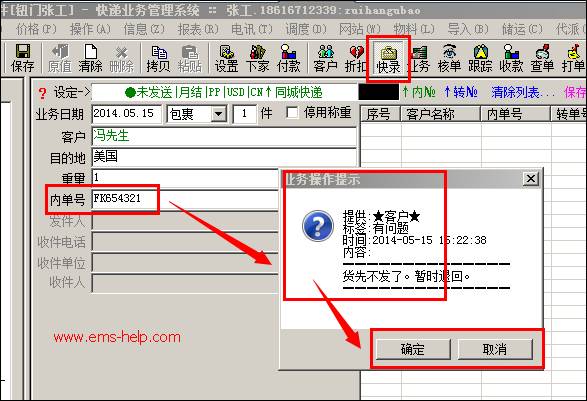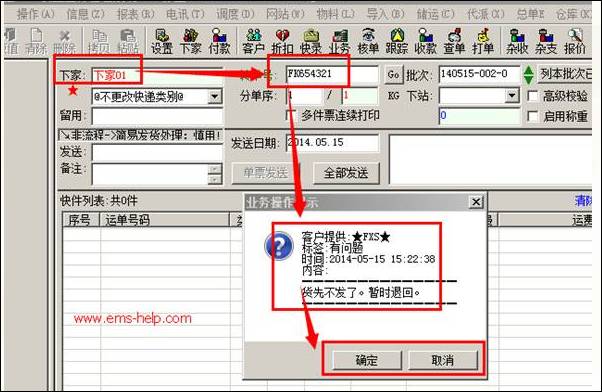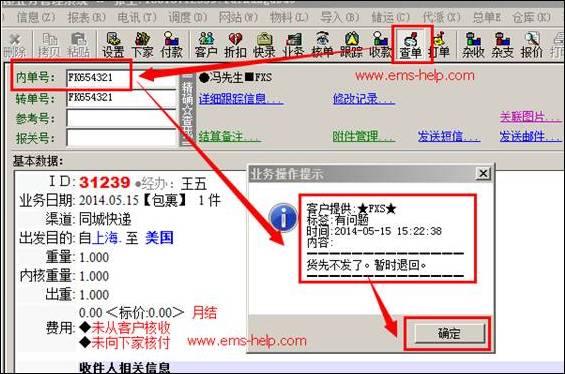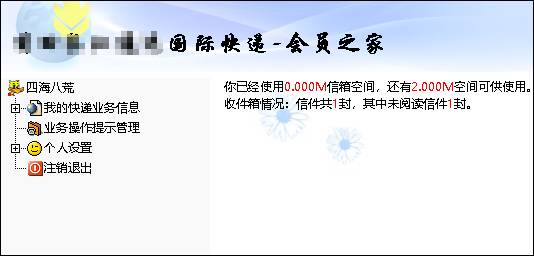
【前面要说的】:快递公司在内部系统创建了会员账号和密码发给你以后,你直接打开快递网站,上面找到会员登录的位置。输入你的账号和密码。进入以后界面如下图:
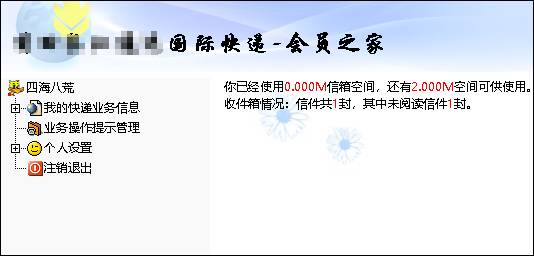
【第一步】:因为快递公司在内部系统创建的账号和密码都是初始密码,这个密码您如果用不习惯或者记不住了。可以在第一次用初始密码登录后台以后,修改成自己能记住的、自己习惯的密码。
如下图:(点击左侧的“个人设置” → 点击子栏目“密码修改”)
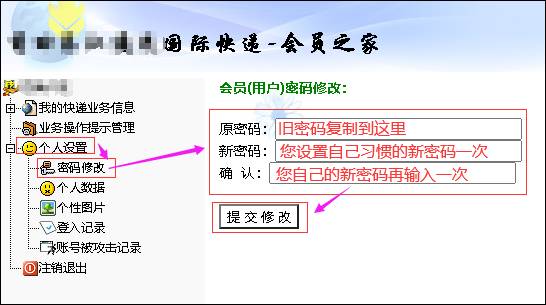
设置成功以后,点击左侧的“注销退出”( ![]() ),
),
然后重新用新密码再次登录网站后台就行了。
【第二步】:点击“我的快递业务信息”左边的加号“![]() ”,
”,
点击以后,这个主菜单就展开了。有很多子栏目。我分别说下。
点击“①报价查询”( ![]() ),然后比如输入“美国”、“1公斤”,如下图:
),然后比如输入“美国”、“1公斤”,如下图:
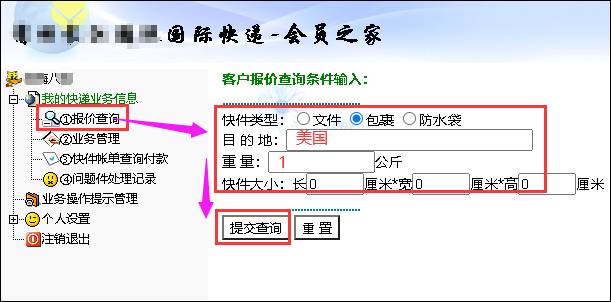
↓
点击“提交查询”按钮以后,就会出来属于您这个客户专属的会员报价。如下图:
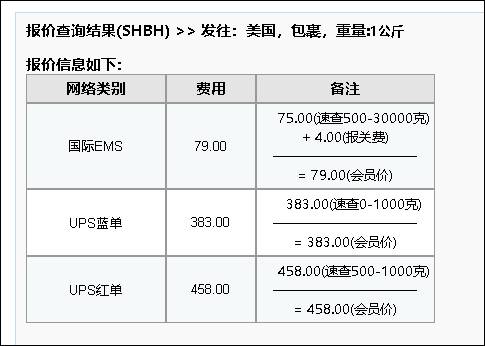
↓
如果您的账号查询出来是公布价,或者完全查询不出来的。
有可能是您的快递公司他没有在内部系统设置对应的报价,或者相关基础数据还没来得及做好。
【第三步】:点击左侧的“②业务管理”( ![]() ),右边会出来很多选项。
),右边会出来很多选项。
先把默认显示的“发件日期”清空干净,如下图:
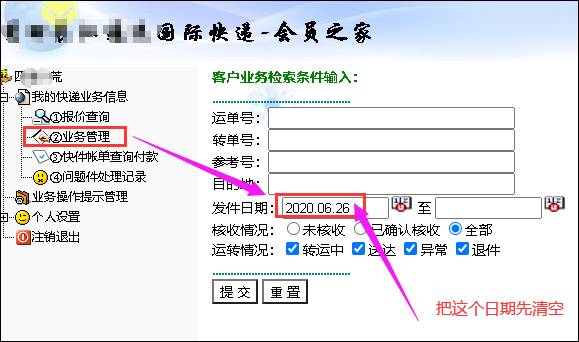
↓
把“发件日期”清空干净以后,如果你想查询全部数据,
那就,其他选项什么都不填,也什么都不要改变。直接点击“提交”按钮,如下图:
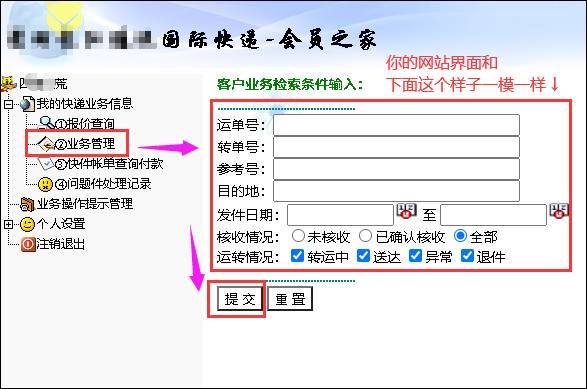
↓
然后查询出来结果,如下图:
就是您的全部业务记录,其中右下角有个蓝色的字“保存为本地文件”,如下图:
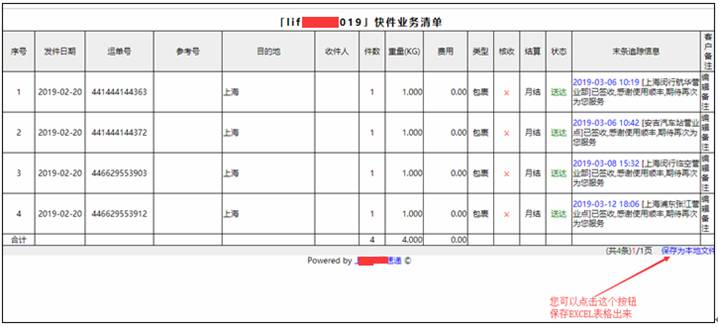
你点击这个“保存为本地文件”,就会把您的账单数据保存为“Excel账单表格”。
(但是注意:最多只能保存1万条业务记录,如果您的量比较大。您还是回到前面一开始的界面,选定时间,分时间段来搜索,分多次保存。如果您觉得这样还是麻烦,您直接联系快递公司,让客服通过内部系统直接导出表格发给您。因为内部系统导出表格的业务数量不限制。)
【第四步】:点击左侧的“③快件账单查询付款”( ![]() )。
)。
也是老规矩,如果您想查询直接查询全部,
就先把默认的“发件日期”清空,如下图:
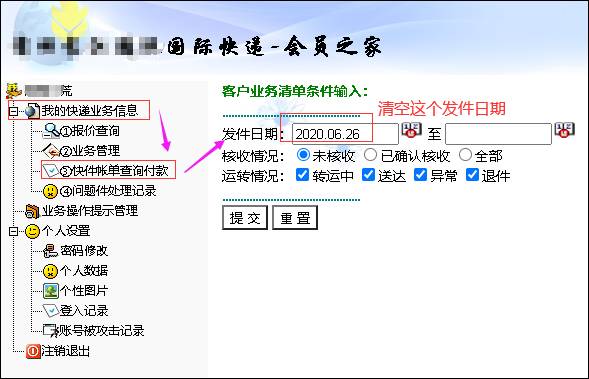
清空“发件日期”以后,点击“提交”按钮。如下图:
这里,您可以看到详细的财务核销情况,和业务备注信息。
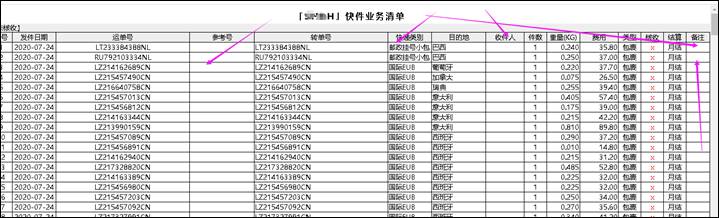
这个账单数据拉到底,右下角也有个蓝色的字“保存为本地文件”,如下图:
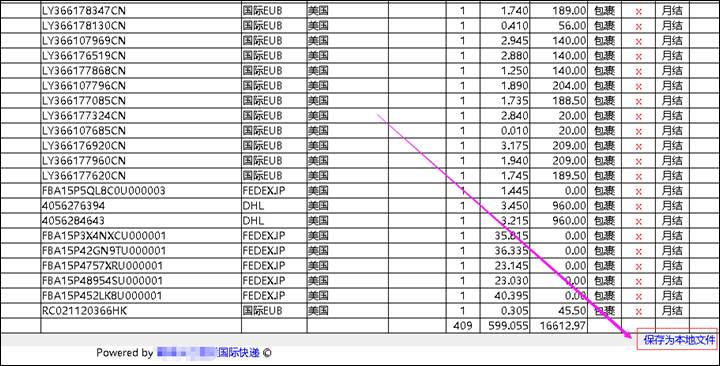
点击这个蓝色的“保存为本地文件”以后,也是可以保存为详细的excel表格。
其实和前面的“【第三步】”里的“![]() ”里查询结果页面右下角的“保存为本地文件”,就是同1个入口。保存出来的就是同1个文件。
”里查询结果页面右下角的“保存为本地文件”,就是同1个入口。保存出来的就是同1个文件。
【第五步】:点击左侧的“④问题件处理记录”( ![]() ),如下图
),如下图
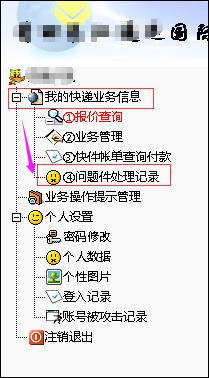
点击以后,会弹出1个新的页面,提示“没有记录”,那就是您名下还没有做过“退件”记录。
如果有数据,就像下面的样子↓

【第六步】:点击左侧的“业务操作提示管理”,如下图:
(下面这个界面的作用是你把你的单号登记在这里,然后我快递公司在入库、出库、查询等环节)会弹出您这个包裹的拦截提示。
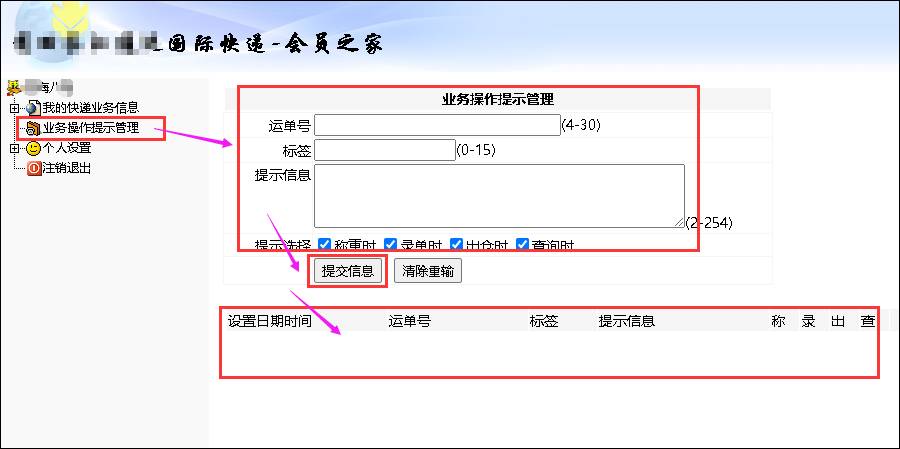
“提示信息”里就填写您当前这个包裹拦截提示的原因,为什么要拦截,为什么要提示。注明清楚。
“提示选择”是指我快递公司内部系统操作的4个环节。(默认都是打勾)
↓
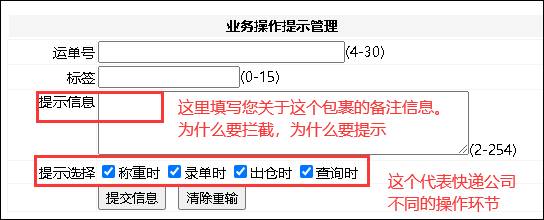
↓
注意!没事别在这里乱填!
只是有特别重要的信息,比如“货不发了、要拦截下来”等信息什么的。才在这里填写。
不然如果你的包裹都填写了操作提示,那会让快递公司操作的时候,总是提示,会严重影响快递公司系统的操作效率。也直接或者间接的影响了您的包裹的操作时效。
请慎重使用!谨慎填写!
(以下是快递公司内部操作系统的截图样例,如果您针对您的包裹填写了相关操作提醒的话↓↓↓)